|
最安プラン
1
|
最安プラン
2
|
最安プラン
3
|
||||||||
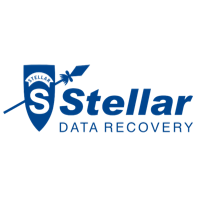
ステラフェニックス
|

EaseUS DR
|

Recuva
|

GetDataBack
|

ノートンユーティリティ
|
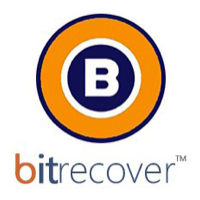
BitRecover
|

OnTrack EasyRecovery
|

iCare DR
|

DiskDrill
|

Wise Data Recovery
|
|
OSサポート
|
OSサポート
|
OSサポート
|
||||||||
|
合計スコア
1798%
    
|
合計スコア
1700%
    
|
合計スコア
1721%
    
|
||||||||
|
ライセンス
有料
$19.95 |
ライセンス
トライアル + 有料
$9.95 |
ライセンス
無料 + 有料
$9.95 |
||||||||
|
ディープスキャン時間
0:13:21
|
ディープスキャン時間
0:02:36
|
ディープスキャン時間
0:03:02
|
||||||||
|
回復時間
0:07:07
|
回復時間
0:03:13
|
回復時間
0:02:14
|
|
データ回復ツールのテストには、ユーザーの観点から可能な限り客観的な結果を達成するのに役立つ一連のツールを使用しました。. 各ツールのスキャンおよびリカバリテストフェーズ中, テスト用コンピューターをこのツールの作業のみに分離し、ツールのパフォーマンスを妨げる可能性のあるバックグラウンドで実行されている他のプログラムを分離しないことを目的としました。. このプロセスに加えて, また、すべてのツールが同じように分離されていることを確認し、一方のツールを無視したり、他のツールよりも優先したりしないように最善を尽くしました. 研究中, いくつかの異常を経験しました, たとえば、一部のツールは、再フォーマットされたパーティションがスキャンされた後にファイルを回復できました, ただし、単純なShift+Delete手順の後に一部のファイルを回復できませんでした. これらの説明のつかない結果やその他の結果により、結果が正しいことを確認するために結果を再確認し、さまざまなオプションを使用して削除ファイルをスキャンすることに集中することができました。. パフォーマンスが向上したと思われる他のプロセスについても、同じ手順を実行しました。. テストされたデータ回復ツールは、開発会社の家庭用コンピューター用の有料版です。. また、技術者やエンタープライズバージョンから離れることを目指しました, この調査は、パーソナルコンピュータのホームツールのパフォーマンスを示すことのみを目的としているためです。, そのようなバージョンは企業向けであり、さまざまな目的により適したものにする他の複数の機能があります.
上記の分析に加えて, ここには、各ツールのパフォーマンスと、コンピューターシステムの全体的なスコアと可用性に関する総合的な情報が含まれています。, また、テストしたすべてのツールについての印象を共有することにしました. 印象は以下の通りです, そして、それらには、長所と短所を持つすべてのツールに関する私たちの行動が含まれています. これらは開発の良い機会を表しています, 私達の意見では.
テスト用, 以下のツールを使用しました:
- Lenovo B50-70 64ビットWindowsの場合 10 インストール済み.
- 別のドライブ (D:) これは 13.5 サイズはGB.
- で構成されるテストファイルのデータベース 100 次の各タイプの–アーカイブ, .mp3ファイル, エクセルドキュメント, 実行可能ファイル (小さなプログラム), GIFファイル, 画像, PDFファイル, .txtファイル, マイクロソフトワード (.docx) ドキュメント.
2種類のスキャン手順を実行しました. 最初の手順は、ファイルが新しくフォーマットされたドライブに追加されたときに実行され、その後すぐに、フォーマットせずにドライブから削除されます。. これには、ごみ箱からの削除も含まれます. 次に、この単一の削除方法は、スキャンすることによってテストされます 13.5 データ回復プログラムを介してドライブ. 2番目の方法は、ドライブが再フォーマットされ、ファイルが再度追加される場合です。. 今回だけ, ドライブが再フォーマットされます, WinodwsOSを再インストールするためにNTFSのクイック再フォーマットでハードドライブを再フォーマットした場合のように, 例えば. そこから, 結果はプログラムごとに異なります. 詳細については、次のことができます テクニカル分析全体を読む.
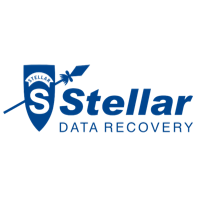
|
|
私たちが大好きな特典には、外付けハードドライブからデータを回復する機能が含まれます, USBフラッシュドライブと破損したCDまたはDVD. このツールはクローン作成もサポートしています, これは、ファイルシステム全体またはボリュームを新しいハードドライブにコピーするために使用できます。.

 ソフトウェア全体のサイズが小さい.
ソフトウェア全体のサイズが小さい. テストにアクセスしたすべてのプログラムの中で最も高いレートでファイルを回復します.
テストにアクセスしたすべてのプログラムの中で最も高いレートでファイルを回復します. 優れた視覚的フィードバックを備えた詳細な高度なスキャンがあります.
優れた視覚的フィードバックを備えた詳細な高度なスキャンがあります. システムリソースに光を当てる, スキャンしても.
システムリソースに光を当てる, スキャンしても.

 場合によっては, ファイルを回復している間, ソフトウェアがクラッシュし、スキャンプロセス全体を再実行する必要がありました, 少しイライラしました, スキャン時間のため.
場合によっては, ファイルを回復している間, ソフトウェアがクラッシュし、スキャンプロセス全体を再実行する必要がありました, 少しイライラしました, スキャン時間のため.  競合製品よりも長いスキャン時間.
競合製品よりも長いスキャン時間. オンデマンドでスキャンするドライブの特定のフォルダまたはセグメントをターゲットにする設定がありません, より速いファイル回復のために. パーティション間でのみシフトできます.
オンデマンドでスキャンするドライブの特定のフォルダまたはセグメントをターゲットにする設定がありません, より速いファイル回復のために. パーティション間でのみシフトできます.

|
|

 ソフトウェアはあなたのコンピュータの力をあまり消費しません.
ソフトウェアはあなたのコンピュータの力をあまり消費しません. 無料トライアルでは、 100 無料で回復されたファイルのMB.
無料トライアルでは、 100 無料で回復されたファイルのMB. 非常にまともなデータ回復率.
非常にまともなデータ回復率.
 より多くのカスタマイズオプションは、彼らの欠如が少し混乱する可能性があるため、上級ユーザーを引き付ける可能性があります.
より多くのカスタマイズオプションは、彼らの欠如が少し混乱する可能性があるため、上級ユーザーを引き付ける可能性があります. 最大の制限 100 MBは少し低いように見えるかもしれませんし、より多くのユーザーを引き付けるために上げることができます.
最大の制限 100 MBは少し低いように見えるかもしれませんし、より多くのユーザーを引き付けるために上げることができます.

|
|

 無料版.
無料版. シンプルなデザイン.
シンプルなデザイン. スキャン後のファイルの状態を表示して、正常な状態にある回復可能なファイルを選択できるようにします.
スキャン後のファイルの状態を表示して、正常な状態にある回復可能なファイルを選択できるようにします. ポータブルバージョンがあります.
ポータブルバージョンがあります. まともなファイル回復率を持っています.
まともなファイル回復率を持っています.
 どのファイルが回復可能および回復不可能であるかを報告する際に少し混乱します.
どのファイルが回復可能および回復不可能であるかを報告する際に少し混乱します.  より高度な設定が可能.
より高度な設定が可能.

|
|

 プログラムはファイルのファイル名を復元できます.
プログラムはファイルのファイル名を復元できます. 適切な速度でファイルをスキャンして回復します。.
適切な速度でファイルをスキャンして回復します。. 上級ユーザーに適しています。.
上級ユーザーに適しています。.
 データリカバリセグメントでより高度な設定を使用できます.
データリカバリセグメントでより高度な設定を使用できます. 直感的なユーザーインターフェイスがない.
直感的なユーザーインターフェイスがない.

|
|
Norton Utilitiesについては、それが単純に機能し、実際にかなりうまく機能しているという事実以外に、言うことはあまりありません。. このプログラムの主な利点は、他のライセンスソフトウェアよりもはるかに低価格であり、コンピューターに一連のソリューションを提供することです。, に似ている システムメカニック. そして、これらにはそれがまともなデータ回復能力が含まれています. それに加えて, このソフトウェアは、対象のコンピューターのパフォーマンスを自動的に向上させるワンクリック最適化機能も提供します. 確かに便利. Windowsでの動作について 10, ソフトウェアはスキャン中に多くのシステムリソースを消費せず、ドライブをスキャンしてファイル自体を回復するのにかかる時間の点でうまくいきました. インストールが速いことに加えて, プログラムのデータ回復機能を見つけるのは非常に簡単であることがわかりました.

 スキャンが速い, インストールが速い.
スキャンが速い, インストールが速い. 方向付けが簡単なユーザーフレンドリーなデザイン.
方向付けが簡単なユーザーフレンドリーなデザイン. PCの速度と全体的な健康状態を改善する他の多くの機能があります.
PCの速度と全体的な健康状態を改善する他の多くの機能があります. まともなデータ回復率.
まともなデータ回復率. 好みがたくさんあります.
好みがたくさんあります. WindowsXPでのサポート.
WindowsXPでのサポート.
 データリカバリセグメントでより高度な設定を使用できます.
データリカバリセグメントでより高度な設定を使用できます. ライセンスに応じていくつかの制限があります.
ライセンスに応じていくつかの制限があります.
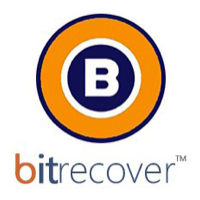
|
|

 シンプルなメニューを備えた軽量デザイン.
シンプルなメニューを備えた軽量デザイン. 最も広く使用されているWindowsバージョンのサポート.
最も広く使用されているWindowsバージョンのサポート. 削除されたファイルの良好な回復率.
削除されたファイルの良好な回復率. 1つのライセンスで、複数のコンピューターにプログラムをインストールできます.
1つのライセンスで、複数のコンピューターにプログラムをインストールできます.
 スキャンパラメータと設定の高度なカスタマイズの欠如.
スキャンパラメータと設定の高度なカスタマイズの欠如.  復元されたファイルをナビゲートするには、ある程度のスキルが必要です, それらのいくつかは名前を変えたかもしれないので.
復元されたファイルをナビゲートするには、ある程度のスキルが必要です, それらのいくつかは名前を変えたかもしれないので.  RAIDサポートなし.
RAIDサポートなし.  実行可能ファイルとMicrosoftExcelドキュメントの回復でもっとうまくできたかもしれません.
実行可能ファイルとMicrosoftExcelドキュメントの回復でもっとうまくできたかもしれません.

|
|

 リカバリを妨げるデータ消去機能があります.
リカバリを妨げるデータ消去機能があります. まともなスキャンと回復時間.
まともなスキャンと回復時間. スキャンパラメータを変更するための高度な機能があります (ファイルシステム, 等).
スキャンパラメータを変更するための高度な機能があります (ファイルシステム, 等).
 スキャン後に検出されたファイルを確認できません.
スキャン後に検出されたファイルを確認できません. ドライブの再フォーマット後に期待したよりも多くの.txtファイルを復元できます.
ドライブの再フォーマット後に期待したよりも多くの.txtファイルを復元できます.

|
|

 直感的でシンプルなインターフェース, ファイルに関する優れた視覚的フィードバック.
直感的でシンプルなインターフェース, ファイルに関する優れた視覚的フィードバック. スキャンして高速に回復.
スキャンして高速に回復.
 スキャンするファイルシステムの選択や、ライセンスバージョンを購入するためのより高度なユーザーを引き付けるための他の機能など、より高度な機能を使用できます。.
スキャンするファイルシステムの選択や、ライセンスバージョンを購入するためのより高度なユーザーを引き付けるための他の機能など、より高度な機能を使用できます。.

|
|

 写真やオーディオファイルの回復に非常に優れています.
写真やオーディオファイルの回復に非常に優れています. プログラムは操作が簡単で、まともな深いスキャン時間があります.
プログラムは操作が簡単で、まともな深いスキャン時間があります.
 プログラムはGIFの回復に優れている可能性があります, 再フォーマット後のテキストおよび実行可能ファイル. (複雑なファイル)
プログラムはGIFの回復に優れている可能性があります, 再フォーマット後のテキストおよび実行可能ファイル. (複雑なファイル) 上級ユーザーを引き付けるためのより高度な設定.
上級ユーザーを引き付けるためのより高度な設定.

|
|

 テストマシンにすばやくインストール.
テストマシンにすばやくインストール. シンプルで直感的なユーザーインターフェイス.
シンプルで直感的なユーザーインターフェイス. ソフトウェアは、どのファイルを回復できるかを示すことができます.
ソフトウェアは、どのファイルを回復できるかを示すことができます.  ポータブルバリアントがあります.
ポータブルバリアントがあります.
 一部のファイルは、名前が変更されているか、プログラムによってカスタム作成されたフォルダーに配置されている可能性があります, 元のフォルダ名を除く.
一部のファイルは、名前が変更されているか、プログラムによってカスタム作成されたフォルダーに配置されている可能性があります, 元のフォルダ名を除く.  プログラムは、再フォーマット後にMicrosoftWordドキュメントを回復しませんでした.
プログラムは、再フォーマット後にMicrosoftWordドキュメントを回復しませんでした. 法的放棄声明: このウェブサイトで表明された意見は私たちだけのものであり、特定のソフトウェア会社や他の組織に偏っていないことに注意してください. 意見も私たちの研究に基づいています, これには、直接のデータと中古の情報が含まれており、およそ 30 この記事が公開される数日前.






修道女, ich selbst habe immer Recuva benutzt und es hat bis jetzt ganz ガット funktioniert. (Musste es aber nur 3 マル・アンウェンデン, ニヒト・ジェラード・ホック・イストだった, aber höher als man sich's wünschen würde)
Aber es sieht so aus, als ob Stellar Phoenix auch ganz nett wäre. Ich glaube ich werde es mal ausprobieren, wenn es wieder mal dazu ankommt. Die längeren Wartezeiten / Abstürze können ein bisschen stören, sind aber für mich kein 問題. :)